Toshiba Tecra S3 Manuel d'utilisateur
Naviguer en ligne ou télécharger Manuel d'utilisateur pour Carnets de notes Toshiba Tecra S3. Toshiba Tecra S3 Manuale d'uso Manuel d'utilisatio
- Page / 260
- Table des matières
- MARQUE LIVRES
- Manuale utente 1
- Copyright 2
- Avviso per il modem 3
- Precauzioni generali 5
- Telefoni cellulari 6
- Indice generale 7
- Prefazione 11
- Convenzioni 12
- Uso dei tasti 13
- Messaggi 13
- Capitolo 1 15
- Caratteristiche 16
- Processore 17
- Alimentazione 18
- Unità ottica 19
- 1-6 Manuale utente 20
- Introduzione 20
- (Graphics Processor Unit) 21
- 1-8 Manuale utente 22
- Caratteristiche multimediali 23
- Comunicazioni 23
- 1-10 Manuale utente 24
- Caratteristiche speciali 25
- 1-12 Manuale utente 26
- Manuale utente 1-13 27
- 1-14 Manuale utente 28
- Manuale utente 1-15 29
- 1-16 Manuale utente 30
- Manuale utente 1-17 31
- 1-18 Manuale utente 32
- Manuale utente 1-19 33
- 1-20 Manuale utente 34
- Capitolo 2 35
- 2-2 Manuale utente 36
- Panoramica del computer 36
- Lato sinistro 37
- 2-4 Manuale utente 38
- Lato destro 39
- Lato posteriore 40
- Lato inferiore 41
- 2-8 Manuale utente 42
- Manuale utente 2-9 43
- 2-10 Manuale utente 44
- Manuale utente 2-11 45
- Indicatori disistema 46
- Indicatori della tastiera 47
- 2-14 Manuale utente 48
- Unità per supporti ottici 49
- Dischi registrabili 50
- 2-18 Manuale utente 52
- Capitolo 3 53
- Condizioni generali 54
- Posizione del computer 55
- Posizione dell’utente 56
- Illuminazione 57
- Abitudini di lavoro 57
- Pause di riposo strategiche 58
- Altre considerazioni 58
- Manuale utente 3-7 59
- Introduzione all’uso 59
- 3-8 Manuale utente 60
- Apertura dello schermo 61
- Accensione del computer 61
- Prime operazioni 62
- Spegnimento del computer 62
- Modalità Standby 63
- Modalità Sospensione 64
- Sospensione automatica 65
- Riavvio del computer 66
- Manuale utente 3-15 67
- 3-16 Manuale utente 68
- Capitolo 4 69
- Uso dell’AccuPoint 70
- Sostituzione del cappuccio 71
- 4-4 Manuale utente 72
- Manuale utente 4-5 73
- 4-6 Manuale utente 74
- Procedura di configurazione 75
- 4-8 Manuale utente 76
- Manuale utente 4-9 77
- 4-10 Manuale utente 78
- Come far scorrere il dito 80
- Manuale utente 4-13 81
- Rimozione di un modulo 82
- Inserimento di un modulo 83
- Caricamento dei dischi 84
- Manuale utente 4-17 85
- Apertura completa del vassoio 85
- Inserimento di un CD/DVD 85
- Estrazione dei dischi 86
- Manuale utente 4-19 87
- Estrazione di un CD/DVD 87
- 4-20 Manuale utente 88
- Manuale utente 4-21 89
- Messaggio importante 90
- Manuale utente 4-23 91
- 4-24 Manuale utente 92
- Manuale utente 4-25 93
- RecordNow! Basic per TOSHIBA 94
- Verifica dei dati 95
- DLA per TOSHIBA 96
- Creazione di un video DVD 97
- 4-30 Manuale utente 98
- Uso corretto dei supporti 99
- Sistema sonoro 100
- Livello del microfono 101
- TOSHIBA Mic Effect 102
- Selezione dell’area regionale 102
- Menu Proprietà 103
- Impostazioni 103
- Collegamento 104
- Selezione del modem 104
- Proprietà di composizione 104
- Scollegamento 105
- Comunicazione senza fili 106
- Bluetooth™ Stack for Windows 107
- di TOSHIBA 107
- Servizio di assistenza 108
- Rete locale 109
- Tipi di cavi di rete 110
- Collegamento del cavo di rete 110
- Pulizia del computer 111
- Trasporto del computer 112
- Manuale utente 4-45 113
- Elementi fondamentali 113
- 4-46 Manuale utente 114
- Details (Dettagli) 115
- Dispersione di calore 116
- Capitolo 5 117
- Tasti funzione: F1 … F12 118
- Tasti di scelta rapida 119
- 5-4 Manuale utente 120
- La tastiera 120
- Manuale utente 5-5 121
- 5-6 Manuale utente 122
- Tasti speciali di Windows 123
- Mascherina del tastierino 123
- Controllo cursore 124
- Modalità numerica 124
- Cambio temporaneo di modalità 125
- 5-10 Manuale utente 126
- Capitolo 6 127
- Indicatore dell’alimentazione 128
- Tipi di batteria 129
- Gruppo batterie 130
- Manuale utente 6-5 131
- Precauzioni 132
- Manuale utente 6-7 133
- Attenzione 134
- Caricamento delle batterie 135
- 6-10 Manuale utente 136
- 6-12 Manuale utente 138
- Manuale utente 6-13 139
- Rilascio del gruppo batterie 139
- Utilità password TOSHIBA 140
- Campo Password utente 141
- Campo Chiave utente 141
- Password del supervisore 142
- S Password = 143
- 6-18 Manuale utente 144
- Capitolo 7 145
- Generali 146
- Configurazione 146
- Schermo all’accensione 146
- Priorità di avvio 147
- Opzioni priorità di avvio 147
- 7-4 Manuale utente 148
- HW Setup 148
- Opzioni priorità disco rigido 149
- Tastiera 150
- Riattivazione via tastiera 150
- Riattivazione via rete locale 151
- 7-8 Manuale utente 152
- Bit e TPM 153
- 7-10 Manuale utente 154
- Controller di sicurezza 155
- Modalità diagnostica 156
- Capitolo 8 157
- Inserimento di una PC Card 158
- Estrazione di una PC Card 159
- ExpressCard 160
- Scheda SD 161
- Inserimento di una scheda SD 162
- Estrazione di una scheda SD 162
- Manuale utente 8-7 163
- Dispositivi opzionali 163
- Espansione di memoria 164
- Manuale utente 8-9 165
- 8-10 Manuale utente 166
- Manuale utente 8-11 167
- Adattatore CA 168
- Caricabatterie 168
- Unità disco rigido 168
- Manuale utente 8-13 169
- Apertura del coperchio 170
- 8-14 Manuale utente 170
- Unità dischetti USB 171
- Monitor esterno 172
- Manuale utente 8-17 173
- Modifica della risoluzione 174
- Manuale utente 8-21 177
- Monitor DVI 178
- Stampante parallela 178
- Manuale utente 8-23 179
- Blocco di sicurezza 180
- Capitolo 9 181
- Controllo preliminare 182
- Analisi del problema 182
- Manuale utente 9-3 183
- Risoluzione dei problemi 183
- Avvio del sistema 184
- Autotest 184
- Alimentazione CA 185
- Batteria 186
- Password 187
- Unità DVD-ROM/CD-R/RW 190
- Unità DVD Super Multi 191
- Porta a infrarossi 194
- Mouse USB 195
- 9-16 Manuale utente 196
- Dispositivo USB 197
- Dispositivo i.LINK (IEEE1394) 199
- Rete locale senza fili 200
- Bluetooth 201
- Stampante 201
- Segnale di uscita TV 202
- Prima di chiamare 203
- Sedi Toshiba da contattare 203
- 9-24 Manuale utente 204
- Appendice A 205
- Modem interno 206
- Appendice B 207
- Modalità video 208
- Manuale utente B-3 209
- Controller e modalità video 209
- B-4 Manuale utente 210
- Manuale utente B-5 211
- B-6 Manuale utente 212
- Manuale utente B-7 213
- B-8 Manuale utente 214
- Manuale utente B-9 215
- PowerMizer 216
- Appendice C 217
- Caratteristiche radio 218
- (Revisione B e G) 219
- C-4 Manuale utente 220
- Appendice D 221
- D-2 Manuale utente 222
- TOSHIBA RAID 222
- Manuale utente D-3 223
- Modifica del BIOS 224
- Manuale utente D-5 225
- D-6 Manuale utente 226
- Appendice E 227
- E-2 Manuale utente 228
- Informazioni di conformità 229
- Canada – Industry Canada (IC) 230
- Manuale utente E-5 231
- E-6 Manuale utente 232
- Manuale utente E-7 233
- E-8 Manuale utente 234
- Appendice F 235
- F-2 Manuale utente 236
- Appendice G 237
- G-2 Manuale utente 238
- In caso di furto del computer 238
- Appendice H 239
- H-2 Manuale utente 240
- Glossario 241
- Glossario-2 Manuale utente 242
- Manuale utente Glossario-3 243
- Glossario-4 Manuale utente 244
- Manuale utente Glossario-5 245
- Glossario-6 Manuale utente 246
- Manuale utente Glossario-7 247
- Glossario-8 Manuale utente 248
- Manuale utente Glossario-9 249
- Glossario-10 Manuale utente 250
- Manuale utente Glossario-11 251
- Glossario-12 Manuale utente 252
- Manuale utente Glossario-13 253
- Glossario-14 Manuale utente 254
- Indice analitico 255
Résumé du contenu
Manuale utenteTecra S3
x Manuale utenteAppendice E Compatibilità della tecnologia senza fili BluetoothConnettività senza fili Bluetooth e salute . . . . . . . . . . . . . .
4-32 Manuale utenteElementi fondamentaliDischetti1. Conservare i dischetti nel loro contenitore originale in modo da proteggerli e mantenerli puliti.
Manuale utente 4-33Elementi fondamentaliLivello del microfonoPer modificare il guadagno del microfono, procedere nel modo seguente:1. Fare clic su Sta
4-34 Manuale utenteElementi fondamentaliTOSHIBA Mic EffectTOSHIBA Mic Effect è un programma di utilità che consente di migliorare le chiamate effettua
Manuale utente 4-35Elementi fondamentali2. Nella barra delle applicazioni di Windows verrà visualizzata l’icona del programma di selezione della regio
4-36 Manuale utenteElementi fondamentaliSelezione del modemSe il computer non è in grado di riconoscere il modem interno, viene visualizzata una fines
Manuale utente 4-37Elementi fondamentali1. Inserire un’estremità del cavo modulare nella presa del modem.2. Collegare l’altra estremità del cavo a una
4-38 Manuale utenteElementi fondamentaliComunicazione senza filiLa funzione di comunicazione senza fili del computer supporta sia i dispositivi di ret
Manuale utente 4-39Elementi fondamentaliTecnologia senza fili BluetoothLa connettività senza fili Bluetooth™ rende superfluo l’impiego di cavi per col
4-40 Manuale utenteElementi fondamentaliNote sulla versione relative a Bluetooth™ Stack for Windows® di TOSHIBA1. Installazione:In Windows® 2000 o Win
Manuale utente 4-41Elementi fondamentaliIndicatore di comunicazione senza filiQuesto indicatore luminoso segnala lo stato delle funzioni di comunicazi
Manuale utente xiPrefazioneCongratulazioni per l’acquisto del computer TECRA S3. Questo potente notebook offre eccellenti capacità di espansione, anch
4-42 Manuale utenteElementi fondamentaliTipi di cavi di reteSe si usa una rete locale Gigabit Ethernet (1000 megabit al secondo, 1000BASE-T), utilizza
Manuale utente 4-43Elementi fondamentali3. Inserire l’altra estremità del cavo nel connettore di un hub di rete. Prima di eseguire questa operazione,
4-44 Manuale utenteElementi fondamentaliTrasporto del computerIl computer è resistente e progettato per durare a lungo. Per gli spostamenti, tuttavia,
Manuale utente 4-45Elementi fondamentaliUso della funzione di protezione dell’unità disco rigidoQuesta funzione consente di ridurre il rischio di dann
4-46 Manuale utenteElementi fondamentaliTOSHIBA HDD Protection PropertiesÈ possibile modificare le impostazioni di protezione del disco rigido mediant
Manuale utente 4-47Elementi fondamentaliÈ possibile regolare livelli di sensibilità diversi a seconda che il computer venga utilizzato come “portatile
4-48 Manuale utenteElementi fondamentaliDispersione di calorePer proteggere la CPU da un eventuale surriscaldamento, il computer è dotato di un sensor
Manuale utente 5-1Capitolo 5La tastieraI layout di tastiera del computer sono compatibili con le tastiere avanzate da 101 o 102 tasti. Utilizzando del
5-2 Manuale utenteLa tastieraTasti funzione: F1 … F12I tasti funzione, da non confondere con il tasto Fn, sono i 12 tasti situati nella parte superior
Manuale utente 5-3La tastieraPremere Fn + F10 o Fn + F11 per accedere al tastierino numerico integrato. Quando quest’ultimo è attivato, i tasti contra
xii Manuale utentePrefazioneIl capitolo 5, La tastiera, descrive le funzioni speciali della tastiera, la mascherina del tastierino numerico e i tasti
5-4 Manuale utenteLa tastieraProtezione istantanea: premere Fn + F1 se si vuole cancellare il contenuto dello schermo per impedire ad altre persone di
Manuale utente 5-5La tastieraSelezione dello schermo: premere i tasti di scelta rapida Fn + F5 per cambiare il dispositivo di visualizzazione attivo.
5-6 Manuale utenteLa tastieraImpostazione della comunicazione senza fili: se il computer è dotato sia delle funzioni Bluetooth che delle funzioni di r
Manuale utente 5-7La tastieraTOSHIBA Zooming Utility (ingrandimento): per ingrandire le dimensioni delle icone visualizzate sul desktop o della finest
5-8 Manuale utenteLa tastieraControllo cursorePer attivare la modalità di controllo o spostamento del cursore, premere Fn + F10. Si accenderà l’indica
Manuale utente 5-9La tastieraUso temporaneo della mascherina (mascherina inattiva)Durante l’uso della tastiera normale, è possibile accedere temporane
5-10 Manuale utenteLa tastiera
Manuale utente 6-1Capitolo 6Alimentazione e modalità di accensioneLe fonti di alimentazione del computer sono l’adattatore CA, il gruppo batterie e le
6-2 Manuale utenteAlimentazione e modalità di accensioneCondizioni di alimentazione (continua)Indicatore dell’alimentazioneCome riportato nella tabell
Manuale utente 6-3Alimentazione e modalità di accensioneIndicatore CC INControllare l’indicatore CC IN per determinare lo stato dell’alimentazione qua
Manuale utente xiiiPrefazioneUso dei tastiAlcune operazioni richiedono l’utilizzo simultaneo di due o più tasti. Tali operazioni vengono identificate
6-4 Manuale utenteAlimentazione e modalità di accensioneGruppo batterieQuando l’adattatore CA non è collegato, la fonte di alimentazione principale de
Manuale utente 6-5Alimentazione e modalità di accensioneGruppo batterie ad alta capacità (opzionale)È possibile installare un gruppo batterie ad alta
6-6 Manuale utenteAlimentazione e modalità di accensioneManutenzione e uso del gruppo batterieIl gruppo batterie è un componente vitale di ogni comput
Manuale utente 6-7Alimentazione e modalità di accensione7. Evitare che il gruppo batterie venga a contatto con acqua o altri liquidi. Se bagnato, il g
6-8 Manuale utenteAlimentazione e modalità di accensione14. Eliminare sempre i gruppi batteria esauriti in conformità con le leggi e le norme in vigor
Manuale utente 6-9Alimentazione e modalità di accensioneCaricamento delle batterieQuando il livello di carica del gruppo batterie si abbassa, l’indica
6-10 Manuale utenteAlimentazione e modalità di accensioneAvvertenze sulla ricarica delle batterieNei seguenti casi, è possibile che la batteria non si
Manuale utente 6-11Alimentazione e modalità di accensioneOttimizzazione della durata operativa della batteriaL’utilità di una batteria dipende dall’au
6-12 Manuale utenteAlimentazione e modalità di accensioneProlungamento della durata della batteriaPer prolungare il più possibile la durata del gruppo
Manuale utente 6-13Alimentazione e modalità di accensionePer estrarre un gruppo batterie scarico, procedere nel modo descritto di seguito.1. Salvare i
xiv Manuale utentePrefazione
6-14 Manuale utenteAlimentazione e modalità di accensionePer installare un gruppo batterie, procedere nel modo descritto di seguito.7. Inserire il gru
Manuale utente 6-15Alimentazione e modalità di accensioneCampo Password utente Imposta (pulsante)Fare clic su questo pulsante per registrare una pass
6-16 Manuale utenteAlimentazione e modalità di accensione Disattiva (pulsante)Fare clic su questo pulsante per annullare la validità della chiave. No
Manuale utente 6-17Alimentazione e modalità di accensionePer inserire manualmente una password, procedere nel modo seguente:1. Accendere il computer c
6-18 Manuale utenteAlimentazione e modalità di accensioneAccensione/spegnimento mediante il pannelloIl computer può essere configurato in modo da speg
Manuale utente 7-1Capitolo 7HW SetupQuesto capitolo spiega come utilizzare il programma TOSHIBA HW Setup per configurare il computer e come impostare
7-2 Manuale utenteHW SetupGeneraliQuesta finestra visualizza la versione del BIOS e contiene due pulsanti: Default e Informazioni su. ConfigurazioneQu
Manuale utente 7-3HW SetupPriorità di avvioOpzioni priorità di avvioQuesta opzione consente di impostare l’ordine di priorità delle unità per la fase
7-4 Manuale utenteHW SetupPer cambiare l’unità di avvio, procedere nel modo seguente:1. Tenendo premuto il tasto F12, avviare il computer.2. Verrà vis
Manuale utente 7-5HW SetupOpzioni priorità disco rigidoSe nel computer sono installate più unità disco rigido, questa opzione consente di impostare la
Manuale utente 1-1Capitolo 1IntroduzioneQuesto capitolo contiene l’elenco di controllo del materiale e illustra caratteristiche, opzioni e accessori d
7-6 Manuale utenteHW SetupTipo di supporto BIOS memoria USBImposta il tipo di memoria USB come dispositivo di avvio.TastieraTasto Fn della tastiera es
Manuale utente 7-7HW SetupCPUQuesta funzione consente di impostare la modalità operativa della CPU.Modalità frequenza CPU dinamicaQuesta opzione conse
7-8 Manuale utenteHW SetupRete locale incorporataQuesta funzione consente di abilitare o disabilitare la connettività in rete locale incorporata.Confi
Manuale utente 7-9HW SetupEmulazione Legacy USB-unità dischettiQuesta opzione consente di abilitare o disabilitare la funzione Emulazione Legacy USB-u
7-10 Manuale utenteHW SetupAvvio e chiusura del programma di configurazione del BIOSAvvio del programma di configurazione del BIOS1. Accendere il comp
Manuale utente 7-11HW SetupFunzionalità Execute-Disable BitQuesta impostazione, visualizzata nella prima pagina della finestra di configurazione, perm
7-12 Manuale utenteHW SetupCancellazione del proprietario TPMQuesta funzione consente di cancellare i dati in TPM quando il computer viene scartato o
Manuale utente 8-1Capitolo 8Dispositivi opzionaliI dispositivi opzionali consentono di espandere notevolmente le capacità funzionali e la versatilità
8-2 Manuale utenteDispositivi opzionaliPC CardIl computer è dotato di uno slot per PC Card nel quale è possibile inserire una scheda Tipo II. Si può u
Manuale utente 8-3Dispositivi opzionaliEstrazione di una PC CardPer estrarre una PC Card, procedere nel modo descritto di seguito.1. Fare clic sull’ic
1-2 Manuale utenteIntroduzioneSoftwareMicrosoft® Windows XP Professional Il seguente software è preinstallato: Microsoft® Windows XP Professional M
8-4 Manuale utenteDispositivi opzionaliExpressCardIl computer è equipaggiato con uno slot per ExpressCard. Si può utilizzare qualsiasi ExpressCard con
Manuale utente 8-5Dispositivi opzionali4. Premere il pulsante di espulsione esteso per fare uscire leggermente la scheda. 5. Estrarre completamente la
8-6 Manuale utenteDispositivi opzionaliFormattazione di una scheda di memoria SDIl formato delle schede di memoria SD è conforme agli standard specifi
Manuale utente 8-7Dispositivi opzionali3. Spingere leggermente la scheda e rilasciarla per farla uscire. 4. Estrarre completamente la scheda dallo slo
8-8 Manuale utenteDispositivi opzionaliCreazione di un dischetto di avvioNel programma Utilità di avvio memoria SD TOSHIBA è possibile creare un disco
Manuale utente 8-9Dispositivi opzionaliInstallazione di un modulo di memoriaEsistono slot per due moduli di memoria, uno sopra l’altro. La procedura d
8-10 Manuale utenteDispositivi opzionali7. Montare il coperchio del modulo di memoria e fissarlo con l’apposita vite.Posizionamento del coperchio del
Manuale utente 8-11Dispositivi opzionali3. Capovolgere il computer ed estrarre il gruppo batterie. Per maggiori informazioni, consultare la sezione So
8-12 Manuale utenteDispositivi opzionaliGruppo batterieUn gruppo batterie supplementare consente di aumentare l’autonomia del computer. Se il livello
Manuale utente 8-13Dispositivi opzionali6. Premere sulle frecce e sollevare il coperchio per smontarlo.Rimozione del coperchio dell’unità disco rigido
Manuale utente 1-3IntroduzioneProcessore Incorporato Il computer è equipaggiato con un processore Intel® Pentium® M, provvisto di 2 MB di memoria cach
8-14 Manuale utenteDispositivi opzionali4. Quando il disco rigido è collegato al connettore, abbassarlo e collocarlo nella posizione corretta.Installa
Manuale utente 8-15Dispositivi opzionali2. Inserire l’unità disco rigido nell’apposito adattatore per alloggiamento ultra slim e spingere in avanti pe
8-16 Manuale utenteDispositivi opzionaliMonitor esternoÈ possibile collegare un monitor analogico esterno alla porta per monitor esterno del computer.
Manuale utente 8-17Dispositivi opzionaliTVÈ possibile collegare un televisore all’uscita video del computer. Procedere nel modo seguente:Uso del pulsa
8-18 Manuale utenteDispositivi opzionaliModifica della risoluzionePer cambiare la risoluzione, procedere nel modo descritto di seguito.1. Aprire la fi
Manuale utente 8-19Dispositivi opzionalii.LINK (IEEE1394)Lo standard i.LINK (IEEE1394) viene utilizzato per il trasferimento di dati ad alta velocità
8-20 Manuale utenteDispositivi opzionaliCollegamento1. Verificare che tutti i connettori siano correttamente allineati, quindi inserire il cavo i.LINK
Manuale utente 8-21Dispositivi opzionaliReplicatore di porte avanzato IIIOltre alle porte disponibili sul computer, il Replicatore di porte avanzato I
8-22 Manuale utenteDispositivi opzionaliMonitor DVIQuando si collega un computer Tecra S3 a un replicatore di porte avanzato III opzionale, l’interfac
Manuale utente 8-23Dispositivi opzionali12. Selezionare la stampante mediante la procedura guidata Installazione stampante di Windows. Per avviare l’u
1-4 Manuale utenteIntroduzioneMemoriaAlimentazioneSlot È possibile installare nei due slot di espansione della memoria moduli da 256, 512 o 1.024 MB p
8-24 Manuale utenteDispositivi opzionaliBlocco di sicurezzaI blocchi di sicurezza consentono di fissare il computer e un replicatore di porte avanzato
Manuale utente 9-1Capitolo 9Risoluzione dei problemiI computer TOSHIBA sono stati studiati per durare a lungo senza inconvenienti. Se si verificassero
9-2 Manuale utenteRisoluzione dei problemiControllo preliminareConsiderare innanzi tutto la soluzione più semplice. L’elenco che segue comprende accor
Manuale utente 9-3Risoluzione dei problemiControllo dell’hardware e del sistemaQuesta sezione si occupa degli eventuali problemi causati dall’hardware
9-4 Manuale utenteRisoluzione dei problemiAvvio del sistemaSe all’accensione il computer non viene avviato correttamente, controllare i seguenti eleme
Manuale utente 9-5Risoluzione dei problemiSpegnimento per surriscaldamentoQuando la temperatura interna raggiunge un livello eccessivo, il computer at
9-6 Manuale utenteRisoluzione dei problemiBatteriaSe si sospetta un problema alla batteria, controllare gli indicatori CC IN e Batteria. Per informazi
Manuale utente 9-7Risoluzione dei problemiRTC (clock in tempo reale)PasswordLa batteria non fornisce alimentazione al computer per il tempo previstoSe
9-8 Manuale utenteRisoluzione dei problemiTastieraI problemi alla tastiera possono essere causati dalla configurazione del computer. Per ulteriori inf
Manuale utente 9-9Risoluzione dei problemiUnità disco rigidoProblema ProceduraIl computer non viene avviato dal disco rigidoVerificare che l’unità per
Manuale utente 1-5IntroduzioneDischiUnità otticaUnità disco rigido Disponibile in quattro dimensioni: 40,0 miliardi di byte (37,26 GB) 60,0 miliardi
9-10 Manuale utenteRisoluzione dei problemiUnità DVD-ROM/CD-R/RWPer ulteriori informazioni, consultare il capitolo 4, Elementi fondamentali.Problema P
Manuale utente 9-11Risoluzione dei problemiUnità DVD Super MultiPer ulteriori informazioni, consultare il capitolo 4, Elementi fondamentali.Problemi d
9-12 Manuale utenteRisoluzione dei problemiUnità dischetti USBPer ulteriori informazioni, consultare il capitolo 4, Elementi fondamentali. Alcuni CD/D
Manuale utente 9-13Risoluzione dei problemiScheda SDConsultare anche il capitolo 8, Dispositivi opzionali.PC CardConsultare anche il capitolo 8, Dispo
9-14 Manuale utenteRisoluzione dei problemiPorta a infrarossiConsultare anche la documentazione del software e del dispositivo compatibile IrDA.Dispos
Manuale utente 9-15Risoluzione dei problemiMouse USBIl doppio tocco (touch Pad) o il doppio clic (AccuPoint) non funzionaProvare a cambiare la velocit
9-16 Manuale utenteRisoluzione dei problemiSensore per le impronte digitaliProblema ProceduraLa lettura dell’impronta digitale non dà esito positivo.R
Manuale utente 9-17Risoluzione dei problemiDispositivo USBConsultare anche la documentazione del dispositivo USB.Espansione di memoriaPer informazioni
9-18 Manuale utenteRisoluzione dei problemiSistema sonoroConsultare anche la documentazione dei dispositivi sonori.Monitor esternoConsultare anche il
Manuale utente 9-19Risoluzione dei problemiDispositivo i.LINK (IEEE1394)ModemProblema ProceduraIl dispositivo i.LINK non funzionaVerificare che il cav
ii Manuale utenteCopyright© 2005 TOSHIBA Corporation. Tutti i diritti riservati. Ai sensi della legge sul copyright, il presente manuale non può esser
1-6 Manuale utenteIntroduzioneUnità DVD-ROM/CD-R/RWAlcuni modelli sono dotati di un’unità DVD-ROM/CD-R/RW a schermo intero che consente di riprodurre
9-20 Manuale utenteRisoluzione dei problemiRete localeRete locale senza filiSe le procedure descritte di seguito non consentono di risolvere i problem
Manuale utente 9-21Risoluzione dei problemiBluetoothPer ulteriori informazioni, consultare il capitolo 4, Elementi fondamentali.StampanteConsultare an
9-22 Manuale utenteRisoluzione dei problemiSegnale di uscita TVSmaltimento del PC e delle batterie Per l’eliminazione del PC, attenersi rigorosamente
Manuale utente 9-23Risoluzione dei problemiLe suddette procedure eliminano solo la parte iniziale dei dati utilizzata per la gestione dei file. In que
9-24 Manuale utenteRisoluzione dei problemi
Manuale utente A-1Appendice ASpecificheIn questa appendice sono elencate le specifiche tecniche del computer.Dimensioni fisicheRequisiti ambientaliReq
A-2 Manuale utenteSpecificheModem internoUnità di controllo di rete (NCU)Tipo di NCU AATipo di linea Linea telefonica (solo analogica)Tipo di composiz
Manuale utente B-1Appendice BController e modalità videoController videoIl controller video converte i comandi software in comandi hardware che attiva
B-2 Manuale utenteController e modalità videoModalità videoIl computer supporta le modalità video definite nelle tabelle seguenti. Se l’applicazione o
Manuale utente B-3Controller e modalità videoTabella 1: Modalità video (VGA) - continuaModalità videoTipo Risoluzione Matrice di caratteri (pixel)Colo
Manuale utente 1-7IntroduzioneSchermoIl pannello LCD del computer supporta la grafica video ad alta risoluzione. Lo schermo LCD può essere posizionato
B-4 Manuale utenteController e modalità videoTabella 2: Modalità video (modello XGA)* La modifica della frequenza verticale (Hz) può essere eseguita s
Manuale utente B-5Controller e modalità videoTabella 2: Modalità video (modello XGA) - continua* La modifica della frequenza verticale (Hz) può essere
B-6 Manuale utenteController e modalità videoTabella 2: Modalità video (modello XGA) - continua* La modifica della frequenza verticale (Hz) può essere
Manuale utente B-7Controller e modalità videoTabella 3: Modalità video (modello SXGA+) * La modifica della frequenza verticale (Hz) può essere eseguit
B-8 Manuale utenteController e modalità videoTabella 3: Modalità video (modello SXGA+) - continua* La modifica della frequenza verticale (Hz) può esse
Manuale utente B-9Controller e modalità videoTabella 3: Modalità video (modello SXGA+) - continua* La modifica della frequenza verticale (Hz) può esse
B-10 Manuale utenteController e modalità videoPowerMizerPowerMizer è un processore grafico installato in questo computer. Le prestazioni di PowerMizer
Manuale utente C-1Appendice CRete locale senza filiSpecifiche della schedaFattore di forma Mini-PCI Tipo IIICompatibilità Standard per reti senza fil
C-2 Manuale utenteRete locale senza filiCaratteristiche radioLe caratteristiche radio delle schede di rete senza fili variano in base: Paese/regione
Manuale utente C-3Rete locale senza filiCanali per la comunicazione senza fili IEEE 802.11 (Revisione B e G)*1 Canali predefiniti in fabbrica*2 In bas
1-8 Manuale utenteIntroduzioneDispositivo di puntamento doppio TOSHIBAPorteSlotTouch pad incorporatoIl touch pad e i tasti di controllo sul supporto p
C-4 Manuale utenteRete locale senza filiCanali per la comunicazione senza fili IEEE 802.11 (Revisione A)Gamma di frequenza ID canale 5150-5850 Mhz36
Manuale utente D-1Appendice DTOSHIBA RAIDIl driver TOSHIBA RAID fornisce la funzione RAID.Per creare una configurazione RAID (RAID-1: mirroring), è po
D-2 Manuale utenteTOSHIBA RAIDInstallazione manuale di WindowsPer installare Windows manualmente, procedere nel modo descritto di seguito.Prima dell’i
Manuale utente D-3TOSHIBA RAID Utilizzare solo unità disco rigido supportate dal computer. Il funzionamento corretto non è garantito con altre unità
D-4 Manuale utenteTOSHIBA RAIDAvvio, modifica e chiusura del programma di configurazione del BIOSAvvio del programma di configurazione del BIOS1. Acce
Manuale utente D-5TOSHIBA RAID3. In seguito alla modifica della configurazione, viene visualizzato il messaggio di esecuzione della creazione. Spostar
D-6 Manuale utenteTOSHIBA RAID
Manuale utente E-1Appendice ECompatibilità della tecnologia senza fili BluetoothLe schede Bluetooth™ di TOSHIBA sono state concepite per essere comple
E-2 Manuale utenteCompatibilità della tecnologia senza fili Bluetooth La connettività senza fili Bluetooth è una tecnologia innovativa. TOSHIBA non g
Manuale utente E-3Compatibilità della tecnologia senza fili BluetoothConnettività senza fili Bluetooth e saluteI prodotti dotati della tecnologia senz
Manuale utente 1-9IntroduzioneCaratteristiche multimedialiComunicazioniSistema sonoro Il sistema audio, compatibile con lo standard Windows Sound Syst
E-4 Manuale utenteCompatibilità della tecnologia senza fili BluetoothCanada – Industry Canada (IC)Questo dispositivo è conforme alla norma RSS 210 Ind
Manuale utente E-5Compatibilità della tecnologia senza fili BluetoothAttenzione: esposizione a radiofrequenzeLa potenza emessa della scheda Bluetooth™
E-6 Manuale utenteCompatibilità della tecnologia senza fili BluetoothUso della scheda Bluetooth™ TOSHIBA in GiapponeIn Giappone, la banda di frequenza
Manuale utente E-7Compatibilità della tecnologia senza fili BluetoothAutorizzazione del dispositivoQuesto dispositivo ha ottenuto l’omologazione per l
E-8 Manuale utenteCompatibilità della tecnologia senza fili Bluetooth
Manuale utente F-1Appendice FCavo di alimentazione CA e connettoriLa spina del cavo di alimentazione CA deve essere compatibile con i vari tipi di pre
F-2 Manuale utenteCavo di alimentazione CA e connettoriIn Europa, i cavi di alimentazione a doppio conduttore devono essere di tipo VDE, H05VVH2-F o H
Manuale utente G-1Appendice GIn caso di furto del computerSe tuttavia il computer viene rubato, Toshiba fornisce il proprio contributo per cercare di
G-2 Manuale utenteIn caso di furto del computerRegistrazione di furto TOSHIBAInviare a: TOSHIBA Europe GmbHTechnical Service and SupportLeibnizstr. 29
Manuale utente H-1Appendice HTimer di protezione antifurto TOSHIBAQuesta funzione consente di impostare l’intervallo di giorni durante il quale non è
1-10 Manuale utenteIntroduzioneRete locale senza fili Alcuni computer di questa serie vengono forniti con una scheda di rete mini-PCI compatibile con
H-2 Manuale utenteTimer di protezione antifurto TOSHIBASe l’intervallo impostato è stato superato, procedere nel modo descritto di seguito. Se la pas
Manuale utente Glossario-1GlossarioI termini contenuti in questo glossario riguardano gli argomenti trattati nel manuale. A scopo di riferimento sono
Glossario-2 Manuale utenteGlossarioI/O: input/outputIrDA: Infrared Data AssociationIRQ: interrupt request, richiesta di interruptKB: kilobyteLCD: liqu
Manuale utente Glossario-3GlossarioAAccuPoint: dispositivo di puntamento integrato nella tastiera dei computer TOSHIBA.adattatore: dispositivo che col
Glossario-4 Manuale utenteGlossariobit di dati: parametro di comunicazione che controlla il numero di bit (cifre binarie) utilizzati per comporre un b
Manuale utente Glossario-5Glossariochip: piccolo semiconduttore contenente i circuiti logici e fisici per le funzioni di elaborazione dei dati, memori
Glossario-6 Manuale utenteGlossarioDdati: informazioni di tipo fattuale, misurabile o statistico che un computer è in grado di elaborare, memorizzare
Manuale utente Glossario-7GlossarioEeco: rinvio dei dati trasmessi al dispositivo trasmittente. Le informazioni possono essere inviate allo schermo, a
Glossario-8 Manuale utenteGlossarioGgigabyte (GB): unità di archiviazione equivalente a 1024 megabyte. Vedere anche megabyte.grafica: disegni, figure
Manuale utente Glossario-9GlossarioJjumper: ponticello o cavetto che consente di modificare le caratteristiche dell’hardware collegando elettricamente
Manuale utente 1-11IntroduzioneSicurezzaCaratteristiche specialiLe seguenti caratteristiche sono un’esclusiva dei computer TOSHIBA o rappresentano fun
Glossario-10 Manuale utenteGlossariomemoria volatile: memoria ad accesso casuale (RAM) che memorizza informazioni fintanto che il computer riceve alim
Manuale utente Glossario-11Glossariopixel: elemento grafico. È l’unità più piccola che può essere visualizzata o stampata. Viene chiamato anche pel.Pl
Glossario-12 Manuale utenteGlossarioSscheda a circuiti stampati (PCB): componente hardware di un processore su cui vengono montati i circuiti integrat
Manuale utente Glossario-13Glossariosistema operativo: gruppo di programmi che controlla le funzioni fondamentali del computer. Le funzioni del sistem
Glossario-14 Manuale utenteGlossarioUunità dischetti (FDD): dispositivo elettromeccanico che esegue operazioni di lettura e scrittura sui dischetti.un
Manuale utente Indice analitico-1Indice analiticoAAdattatore CA 1-4collegamento 3-6supplementare 1-19, 8-12Alimentazioneaccensione 3-9accensione/spegn
Indice analitico-2 Manuale utenteIndice analiticoDDispersione di calore 1-13, 4-48Dispositivo di puntamento doppio 1-8AccuPoint 1-8, 2-10, 4-2posizion
Manuale utente Indice analitico-3Indice analiticoHHW Setup 1-15accesso 7-1configurazione dispositivi 7-8CPU 7-7finestra 7-1Generali 7-2Porta parallela
Indice analitico-4 Manuale utenteIndice analiticoPrese d'aria 2-3Priorità di avvio 7-3ProblemiAccuPoint 9-14alimentazione 9-4alimentazione CA 9-5
Manuale utente Indice analitico-5Indice analiticoSScheda SD 1-8, 8-5estrazione 8-6formattazione 8-6indicatore 2-12inserimento 8-6posizione dello slot
1-12 Manuale utenteIntroduzioneTasti di scelta rapida Sono combinazioni di tasti che consentono di modificare i valori di configurazione del sistema d
Indice analitico-6 Manuale utenteIndice analiticoUUnità dischetti USB 1-5problemi 9-12uso 4-13Unità disco rigido 1-5, 1-20estrazione 8-12Installazione
Manuale utente 1-13IntroduzioneAlimentatore intelligenteIl microprocessore dell’alimentatore intelligente rileva la carica della batteria e calcola l’
1-14 Manuale utenteIntroduzioneIcona di alimentazione dell’unità per supporti otticiUtilizzare questa icona, disponibile nella barra delle applicazion
Manuale utente 1-15IntroduzioneUtilitàQuesta sezione descrive i programmi di utilità preinstallati e fornisce le istruzioni necessarie per avviarli. P
Manuale utente iiiIl manuale potrebbe contenere altri marchi registrati e marchi di fabbrica non inclusi in questo elenco.Dichiarazione di conformità
1-16 Manuale utenteIntroduzioneLettore DVD Il lettore DVD consente di riprodurre i DVD-Video. È dotato di interfaccia e funzioni a video. Per avviare
Manuale utente 1-17IntroduzioneGestione mobilità TOSHIBAQuesta utilità supporta il collegamento del computer a un replicatore di porte avanzato III op
1-18 Manuale utenteIntroduzioneTOSHIBA RAID ConsoleSe un’unità disco rigido secondaria è installata nell’alloggiamento ultra slim in aggiunta all’unit
Manuale utente 1-19IntroduzioneOpzioniGrazie all’aggiunta di una serie di opzioni, è possibile aumentare la potenza e la praticità d’uso del computer.
1-20 Manuale utenteIntroduzioneOpzioni dell’alloggiamento ultra slimI seguenti moduli possono essere installati nell’alloggiamento ultra slim. Tutti g
Manuale utente 2-1Capitolo 2Panoramica del computerIn questo capitolo vengono descritti i vari componenti del computer. Acquisire familiarità con ogni
2-2 Manuale utentePanoramica del computer Disattivare le funzionalità WiFi e Bluetooth in presenza di persone con un pacemaker cardiaco o altri dispo
Manuale utente 2-3Panoramica del computerLato sinistroQuesta figura mostra il lato sinistro del computer.Il lato sinistro del computerPrese d’ariaSlot
2-4 Manuale utentePanoramica del computerNon ostruire le prese d’aria. Non fare entrare nel PC o nella tastiera oggetti metallici come viti, fermagli
Manuale utente 2-5Panoramica del computerLato destroQuesta figura mostra il lato destro del computer.Il lato destro del computerAlloggiamento ultra sl
iv Manuale utenteInformazione destinata unicamente ai paesi membri dell’UE:Informazioni sull’uso del laserL’unità ottica installata in questo computer
2-6 Manuale utentePanoramica del computerLato posterioreQuesta figura mostra il lato posteriore del computer.Il lato posteriore del computerAlloggiame
Manuale utente 2-7Panoramica del computerLato inferioreQuesta figura mostra il lato inferiore del computer. Prima di capovolgere il computer, accertar
2-8 Manuale utentePanoramica del computerTenere lontano dalla porta di espansione qualsiasi oggetto estraneo. Uno spillo o un oggetto analogo può dann
Manuale utente 2-9Panoramica del computerLato anteriore con lo schermo apertoLa figura che segue mostra il computer con il pannello LCD aperto. Per ap
2-10 Manuale utentePanoramica del computerSchermata di visualizzazioneLo schermo LCD visualizza testo e grafica ad alto contrasto. La risoluzione disp
Manuale utente 2-11Panoramica del computerPulsante Presentazione TOSHIBAPremere questo pulsante per passare dallo schermo interno alla visualizzazione
2-12 Manuale utentePanoramica del computerIndicatori disistemaI LED posti sotto alle icone si illuminano durante le varie operazioni del computer.Indi
Manuale utente 2-13Panoramica del computerIndicatori della tastieraLe figure seguenti mostrano le posizioni degli indicatori della mascherina del tast
2-14 Manuale utentePanoramica del computerIndicatori della mascherina del tastierinoUnità dischetti USB (opzionale)L’unità dischetti USB opzionale acc
Manuale utente 2-15Panoramica del computerUnità per supporti otticiIl computer è dotato di una delle seguenti unità per supporti ottici: DVD-ROM/CD-R/
Manuale utente vPrecauzioni generaliI computer TOSHIBA sono progettati per garantire la massima sicurezza, ridurre al minimo la fatica per l’utente e
2-16 Manuale utentePanoramica del computerDischi registrabiliQuesta sezione descrive i tipi di dischi CD/DVD registrabili. Controllare le specifiche d
Manuale utente 2-17Panoramica del computerUnità DVD Super MultiL’unità Super Multi DVD ad altezza piena consente di registrare dati su CD riscrivibili
2-18 Manuale utentePanoramica del computerAdattatore CA (connettore da 3 piedini) L’adattatore universale CA e il cavo di alimentazione forniti con i
Manuale utente 3-1Capitolo 3Introduzione all’usoQuesto capitolo fornisce alcune informazioni generali sulle procedure necessarie per cominciare a lavo
3-2 Manuale utenteIntroduzione all’uso Posizione dell’utente Illuminazione Abitudini di lavoroCondizioni generaliIn generale, se l’utente è a propr
Manuale utente 3-3Introduzione all’uso Alcuni componenti del computer, compresi i supporti di archiviazione dei dati, possono essere danneggiati dall
3-4 Manuale utenteIntroduzione all’usoPosizione dell’utente Mantenere una postura confortevole quando si utilizza il PC in modo che le giunture siano
Manuale utente 3-5Introduzione all’usoIlluminazioneSelezionare il livello corretto di illuminazione e posizionare il PC in modo appropriato per ridurr
3-6 Manuale utenteIntroduzione all’usoPause di riposo strategicheFare pause brevi e a intervalli strategici per evitare l’affaticamento degli occhi e
Manuale utente 3-7Introduzione all’uso Utilizzare esclusivamente l’adattatore CA Toshiba in dotazione al PC e il caricabatterie Toshiba (fornito in d
vi Manuale utentePrecauzioni generaliDanni causati da pressione o impattoNon esercitare forti pressioni sul computer o sottoporlo a impatti violenti.
3-8 Manuale utenteIntroduzione all’uso1. Collegare il cavo di alimentazione all’adattatore CA.Collegamento del cavo di alimentazione all’adattatore CA
Manuale utente 3-9Introduzione all’usoApertura dello schermoPer migliorare la visualizzazione, è possibile ruotare il pannello LCD del computer nella
3-10 Manuale utenteIntroduzione all’usoAccensione del computerPrime operazioniQuando si accende il computer per la prima volta, viene visualizzata la
Manuale utente 3-11Introduzione all’uso4. Spegnere le eventuali periferiche attive.Modalità StandbySe si deve interrompere il lavoro, è possibile speg
3-12 Manuale utenteIntroduzione all’usoAttivazione della modalità StandbyLa modalità Standby può essere attivata in tre modi:1. Fare clic su Start, se
Manuale utente 3-13Introduzione all’usoVantaggi della modalità SospensioneLa modalità Sospensione presenta i seguenti vantaggi: Consente di salvare i
3-14 Manuale utenteIntroduzione all’usoSalvataggio dei dati nella modalità SospensioneQuando si spegne il computer in modalità di sospensione, il sist
Manuale utente 3-15Introduzione all’usoRipristino del software preinstallatoRipristino dell’intero sistemaPer ripristinare il sistema operativo e tutt
3-16 Manuale utenteIntroduzione all’uso
Manuale utente 4-1Capitolo 4Elementi fondamentaliQuesto capitolo descrive le operazioni fondamentali da eseguire con il computer e le precauzioni da o
Manuale utente viiIndice generalePrecauzioni generaliPrefazioneCapitolo 1 IntroduzioneElenco di controllo del materiale . . . . . . . . . . . . . . .
4-2 Manuale utenteElementi fondamentaliI due tasti situati sotto il touch pad funzionano come quelli di un normale mouse. Premere il tasto sinistro pe
Manuale utente 4-3Elementi fondamentaliSostituzione del cappuccioDopo un uso prolungato, è consigliabile sostituire il cappuccio dell’AccuPoint. Un ca
4-4 Manuale utenteElementi fondamentaliNote importanti sul sensore per le impronte digitaliPoiché il sensore di riconoscimento dell’impronta digitale
Manuale utente 4-5Elementi fondamentaliSeguire le indicazioni seguenti per migliorare il tasso di riconoscimento dell’impronta. Memorizzare due o più
4-6 Manuale utenteElementi fondamentaliAllineare il dito e il sensore come mostrato nella figura sopra.Limitazioni delle dimensioni file/cartella L’o
Manuale utente 4-7Elementi fondamentaliSe si utilizzano il sensore per le impronte digitali e il modulo TPM (Trusted Platform Module) come dispositivi
4-8 Manuale utenteElementi fondamentali4. Viene visualizzata la schermata Choose Finger (Scegli dito). Basandosi sull’illustrazione, selezionare il di
Manuale utente 4-9Elementi fondamentaliAccesso a Windows mediante l’autenticazione dell’impronta digitaleAnziché utilizzare il normale logon a Windows
4-10 Manuale utenteElementi fondamentali4. Selezionare la casella di controllo Enable System Boot Authentication (Abilita autenticazione all’avvio del
Manuale utente 4-11Elementi fondamentaliCome abilitare le impostazioni di autenticazione dell’impronta digitale all’avvio del sistemaPer abilitare e c
viii Manuale utenteCapitolo 4 Elementi fondamentaliDispositivo di puntamento doppio TOSHIBA . . . . . . . . . . . . . . . . . . .4-1Uso del sensore p
4-12 Manuale utenteElementi fondamentali3. Fare clic su Enroll PBA Authentication Device (Memorizza dispositivo di autenticazione PBA).4. Selezionare
Manuale utente 4-13Elementi fondamentaliUso dell’unità dischetti USB (opzionale)L’unità dischetti USB opzionale accetta floppy disk da 1,44 megabyte o
4-14 Manuale utenteElementi fondamentaliSostituzione dei moduli dell’alloggiamento ultra slimQuesta sezione spiega come sostituire i moduli nell’allog
Manuale utente 4-15Elementi fondamentaliEstrazione dell’unità per supporti otticiInserimento di un moduloInserire l’adattatore per unità disco rigido
4-16 Manuale utenteElementi fondamentaliUso di unità per supporti otticiL’unità ad altezza piena garantisce un’esecuzione ad alte prestazioni dei prog
Manuale utente 4-17Elementi fondamentaliApertura completa del vassoio3. Inserire il CD/DVD nel vassoio con il lato dell’etichetta rivolto verso l’alto
4-18 Manuale utenteElementi fondamentali5. Per chiudere il vassoio, premere delicatamente sulla parte centrale. Premere leggermente finché non scatta.
Manuale utente 4-19Elementi fondamentaliEstrazione di un CD/DVD3. Per chiudere il vassoio, premere delicatamente sulla parte centrale. Premere leggerm
4-20 Manuale utenteElementi fondamentaliRegistrazione di CD nell’unità DVD-ROM/CD-R/RWA seconda del tipo di unità installata, può essere possibile reg
Manuale utente 4-21Elementi fondamentaliTOSHIBA ha verificato il corretto funzionamento dei supporti CD-R e CD-RW forniti dai produttori sopra elencat
Manuale utente ixCapitolo 8 Dispositivi opzionaliPC Card . . . . . . . . . . . . . . . . . . . . . . . . . . . . . . . . . . . . . . . . . . . . . . .
4-22 Manuale utenteElementi fondamentali Se il supporto è sporco o danneggiato oppure è di bassa qualità, si possono verificare errori di scrittura o
Manuale utente 4-23Elementi fondamentaliDeclinazione di responsabilitàTOSHIBA declina qualunque responsabilità relativamente ai seguenti casi: Danni
4-24 Manuale utenteElementi fondamentali Se il disco è sporco o danneggiato oppure è di bassa qualità, si possono verificare errori di scrittura o ri
Manuale utente 4-25Elementi fondamentali Poiché i dischi sono basati sullo standard DVD, qualora i dati registrati occupino uno spazio inferiore a 1
4-26 Manuale utenteElementi fondamentaliDurante le operazioni di scrittura e riscritturaDurante le operazioni di scrittura o riscrittura su dischi CD-
Manuale utente 4-27Elementi fondamentali La funzione “Exact Copy” di RecordNow! non consente di effettuare il backup di dischi CD-ROM o CD-R/RW su su
4-28 Manuale utenteElementi fondamentaliDLA per TOSHIBAPer un uso corretto di DLA, seguire le indicazioni riportate di seguito. Questo software suppo
Manuale utente 4-29Elementi fondamentaliCreazione di un video DVDDi seguito viene descritta la procedura semplificata per la creazione di un video DVD
4-30 Manuale utenteElementi fondamentali Quando si effettua una registrazione mediante un DV-Camcorder, per essere sicuri che tutti i dati vengano re
Manuale utente 4-31Elementi fondamentali3. Informazioni su Disc Manager WinDVD Creator consente di eseguire l’editing di una sequenza brani su un dis
Plus de documents pour Carnets de notes Toshiba Tecra S3

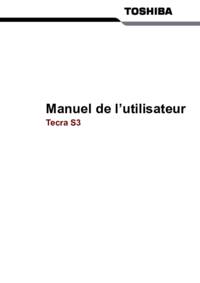





 (123 pages)
(123 pages)







Commentaires sur ces manuels